

| ★体験版を使ってみよう! |
| 利用申込 |
| eコンビニご利用手順 |
| eコンビニを使いこなすために |
| 登録最大契約件数について |
| 登録件数とは |
| 有料オプションについて |
| 有料オプションとは? |
| 一括出品機能とは? |
| 販売管理 |
| アイテム情報 |
| 販売管理 |
| 顧客管理 |
| オークション用出荷入力 |
| クロスサイトチェック |
| メルマガ管理(テスト版) |
| 販売管理設定 |
| メール設定 |
| 補足説明設定 |
| お届け先入力フォームについて |
| ◆ヤフオク! |
| パスワード認証確認画面 |
| アイテム詳細 |
| カテゴリ編集 |
| オプション設定 |
| インフォメーション設定 |
| 注目24 |
| リンク作成 |
| ヤフオク!プレビュー機能 |
| ヤフオク!ストア設定 |
| ヤフオク!で出品する |
| ◆メルカリ |
| メルカリで出品する |
| オプション設定 |
| アイテム詳細 |
| メルカリ再認証 |
| メルカリ販売管理 |
| ◆ラクマ |
| ラクマで出品する |
| ◆DeNA |
| DeNAの設定 |
| アイテム詳細 |
| カテゴリ編集 |
| オプション設定 |
| DeNAで出品する |
| ◆モバオク |
| モバオクの設定 |
| アイテム詳細 |
| カテゴリ編集 |
| オプション設定 |
| モバオクで出品する |
| ◆ショッピングカート |
| ショッピングカート設定 |
| アイテム詳細 |
| カテゴリ設定 |
| カート設定 |
| カートで出品する |
| ◆Amazon |
| Amazon設定 |
| アイテム詳細 |
| オプション設定 |
| Amazonで出品する |
| 納品書文書設定 |
| Amazon出荷入力 |
| テンプレート設定 |
| 各種手動作業 |
| ◆カンガールマジックⅡ |
| KMⅡ連携設定 |
| KMⅡシステム設定 |
| KMⅡログインエラー |
| KMⅡエラー[コード:21] |
| KMⅡ伝送エラー[コード:92] |
| ステータス・内容一覧 |
| ◆契約情報 |
| ログインパネル |
| ID設定 |
| 各種申込 |
| ◆FAQ |
| ヤフオク!に関する質問 |
| Biddersに関する質問 |
| モバオクに関する質問 |
| ショッピングカートに関する質問 |
| Amazonに関する質問 |
| その他の質問 |
Amazonで出品する |
||||||||||||||
まずはAmazonのアイテムを登録をします。 アイテム登録に関してはこちらで詳しく説明してあります 。
|
||||||||||||||
| 【出品の手順】 | ||||||||||||||
| ①登録したアイテムにチェックを入れ、【出】のボタンを押します。 | ||||||||||||||
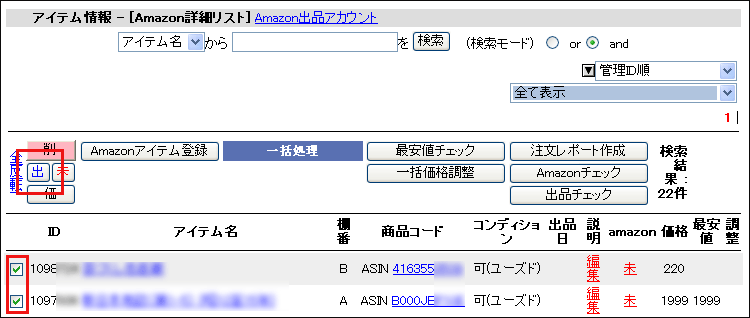 |
||||||||||||||
| ②すると下記のような画面が出るので、アイテムを確認してよろしければ 【上記のアイテムをAmazonに出品する】をクリック。 |
||||||||||||||
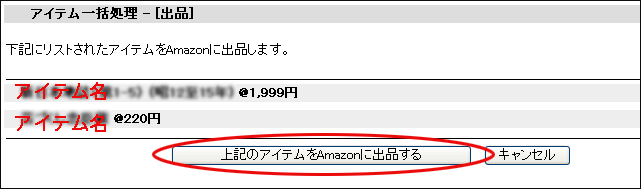 |
||||||||||||||
| ③次に 下記のような別ウィンドウが開きシステム正常終了となれば【閉じる】で画面を閉じます。 | ||||||||||||||
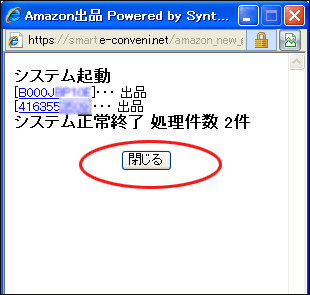 |
||||||||||||||
| ④アイテム情報に戻り、画面を確認すると①で【未】だった表記が【出待】に変わっています。 | ||||||||||||||
 |
||||||||||||||
| ⑤次に、この【出待】を【出】に変える必要があります。 アイテム情報に戻りこの【出待】をクリックして【出】に変ることも可能ですが、 【出品チェック】のボタンをクリックすると別ウィンドウが開き取得された商品コードが表示され、 更新後ステータスが【出】に変わります。 (「出品チェック」の詳しいご説明はこちら) |
||||||||||||||
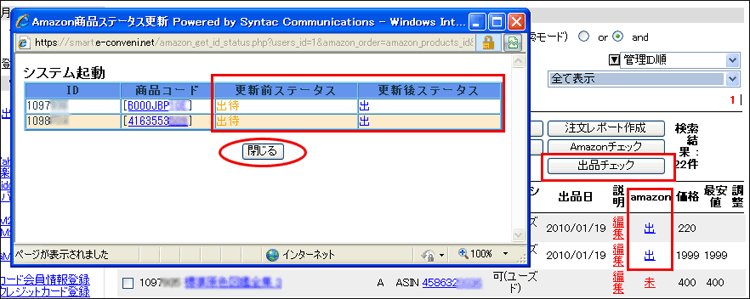 |
||||||||||||||
これで、Amazonの出品は完了です。 |
||||||||||||||
|
||||||||||||||
| 【ステータス変更の流れ】 | ||||||||||||||
 |
||||||||||||||
| 【ステータスの説明】 | ||||||||||||||
|
||||||||||||||
| 【表示させたいアイテムのみ表示する】 | ||||||||||||||
| 並べ替えのプルダウンの下にさらにプルダウンメニューがあります。 初期は「全て表示」となっていますが、 『未』や『出』また出品日などのステータスの中の『未』だけを表示するなど、 見たいアイテムだけを表示させることが出来ます。 |
||||||||||||||
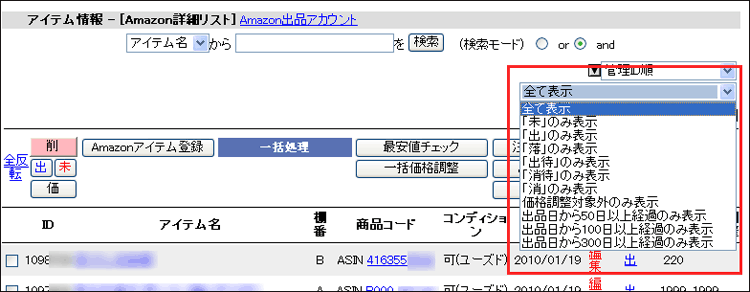 |
||||||||||||||